زمان تخمینی مطالعه: 4 دقیقه
همانطور که میدانید برای حذف نرم افزار Eset از کامپیوتر نمیتوان از روش ورود به Unistall سیستم عامل استفاده نمود. زیرا با ورود به بخش Unistall و انتخاب Eset هیچ آیتم حذفی وجود ندارد. برای اینکار باید از روشی که در این آموزش بیان میکنیم استفاده نمایید.
ابتدا باید فایل زیر را دانلود کنید. یک فایل اجرای توسط CMD می باشد.
ورود به محیط Safe mode
پس از دانلود فایل زیر وارد محیط Safe Mode ویندوز میشوید. برای اینکار ابتدا بر روی منو Start کلیک و وارد بخش تنظیمات Setting ویندوز شوید. سپس توسط آیتم Windows Update وارد Advanced Options شوید. حالا گزینه Recovery و سپس Advanced Startup را انتخاب و کلیک نمایید.
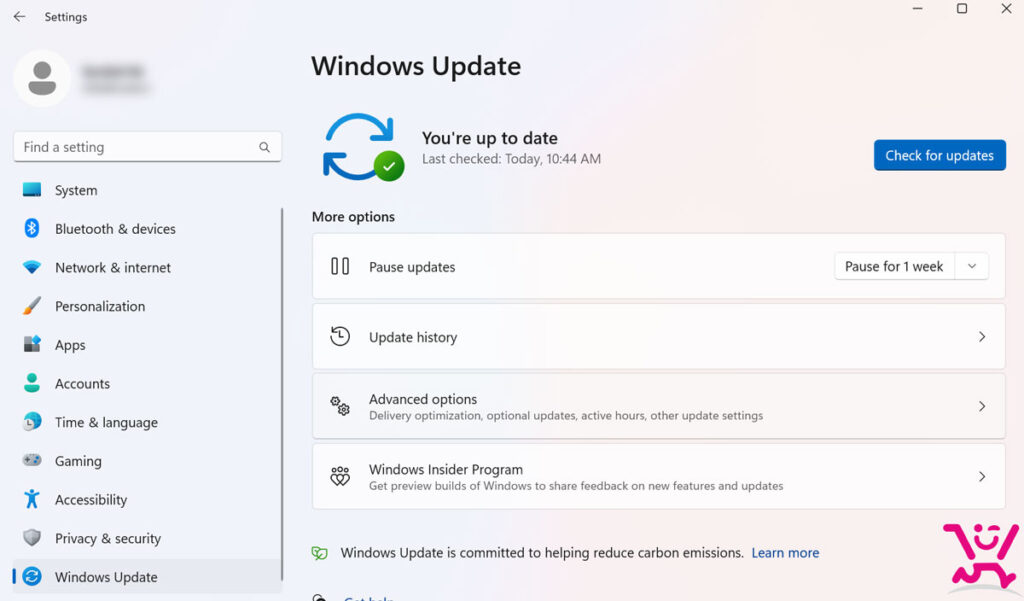
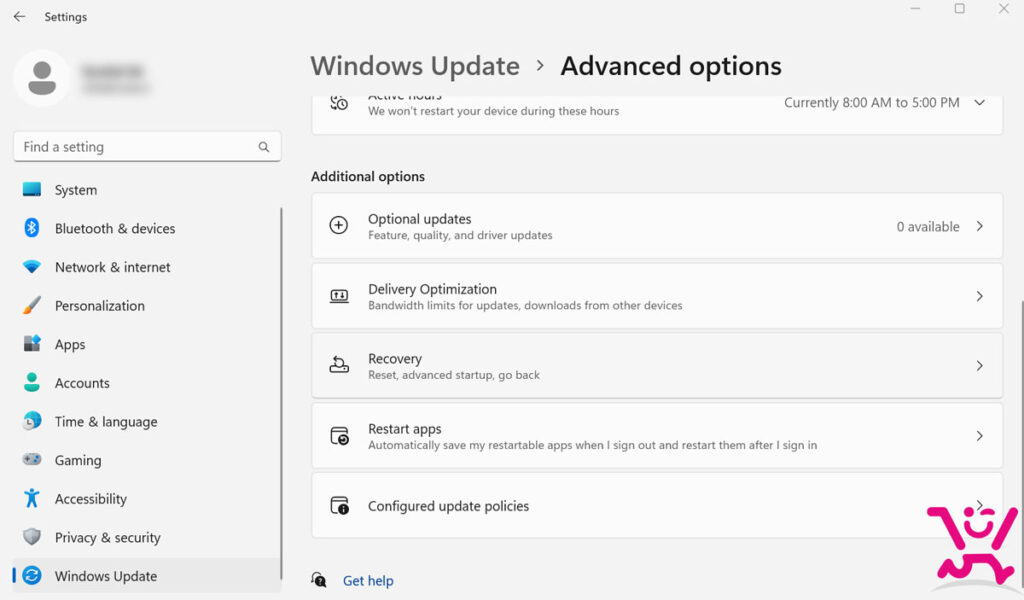
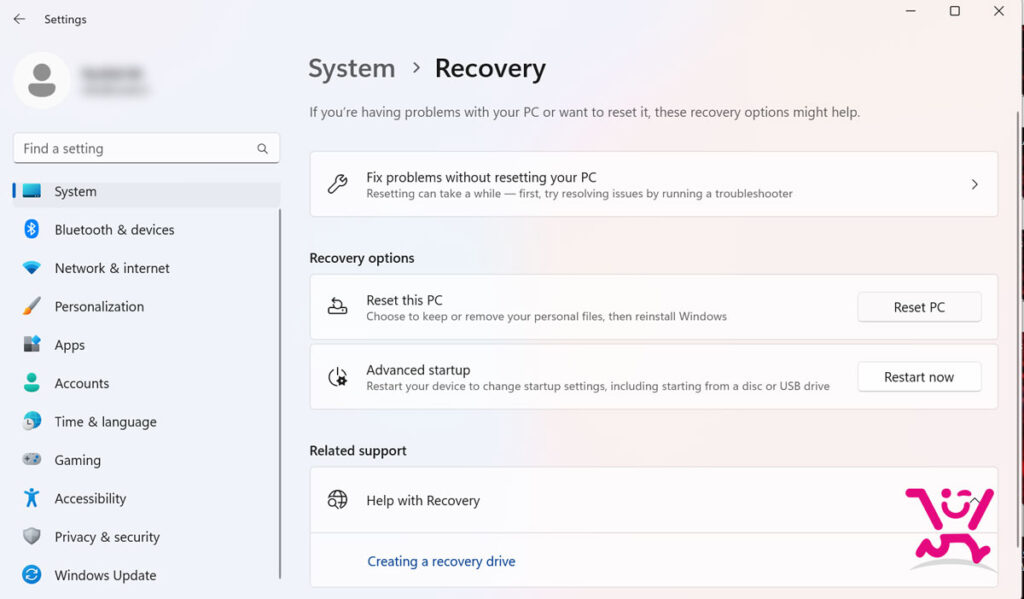
بعد از کلیک بر روی Advanced Startup سیستم عامل ریستارت (خاموش / روشن) میشود. حالا آیتم Troubleshoot را انتخاب و در مرحله بعد Advanced Options را کلیک کنید. سپس Startup Settings و Restart را انتخاب کنید. مجددا رایانه خاموش/روشن میگردد که در این مرحله باید گزینه 4 یا Enable safe mode را انتخاب کنید. حالا شما وارد محیط Safe mode ویندوز میشوید.
بر روی فایلی که دانلود کرده بودید کلیک کنید. محیط CMD اجرا میگردد.
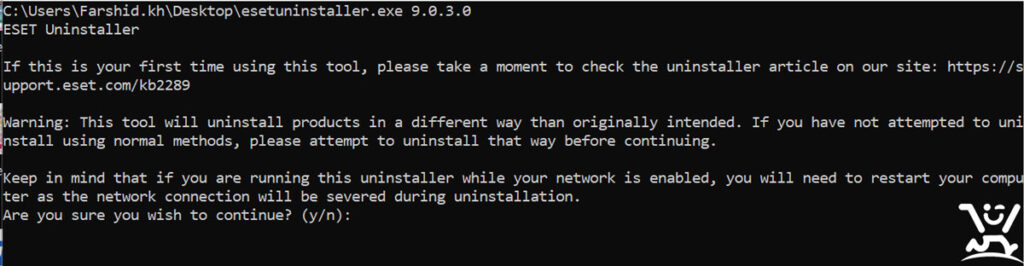
کلمه ” y ” را تایپ و سپس دکمه اینتر Enter را بر روی صفحه کیبورد رایانه بزنید.
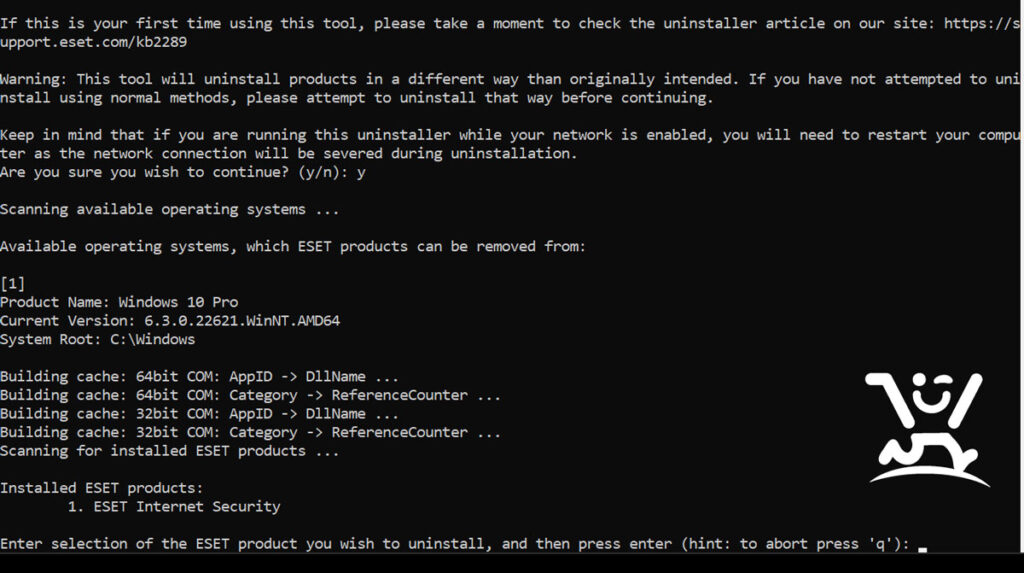
مشاهده میکنید که سیستم بطور خودکار نرم افزار Eset را شناسایی میکند. حالا کلید ” 1 ” را تایپ کرده و اینتر Enter را فشار دهید.
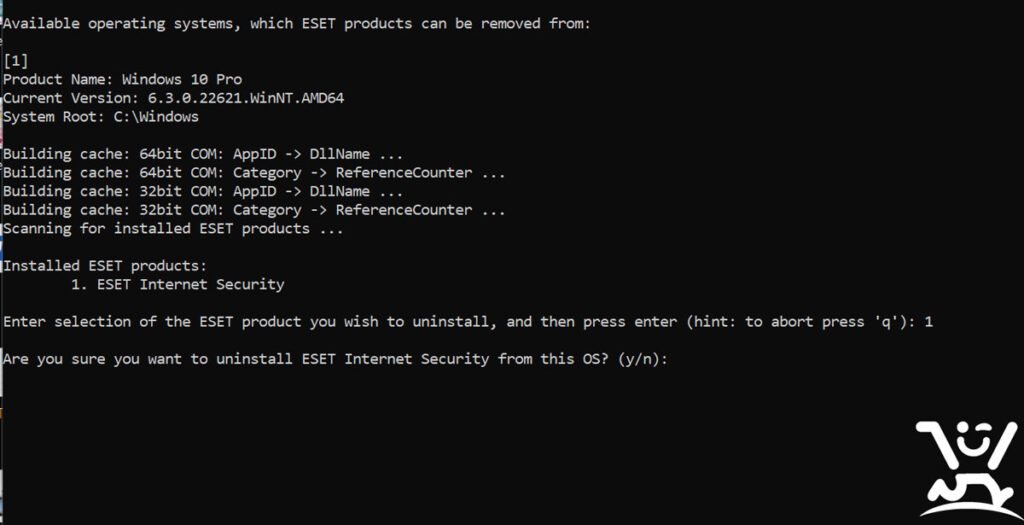
با اینکار به سیستم دستور آماده سازی برای حذف Eset را میدهید. در مرحله آخر از شما درخاست اطمینان برای حذف داده میشود. با تایپ کلمه ” y ” و فشردن دکمه اینتر Enter تایید میکنید که Eset حذف گردد. پس از حذف از شما برای خروج از محیط CMD خاسته میشود که بر روی یک کلید به دلخواه کلیک نمایید.
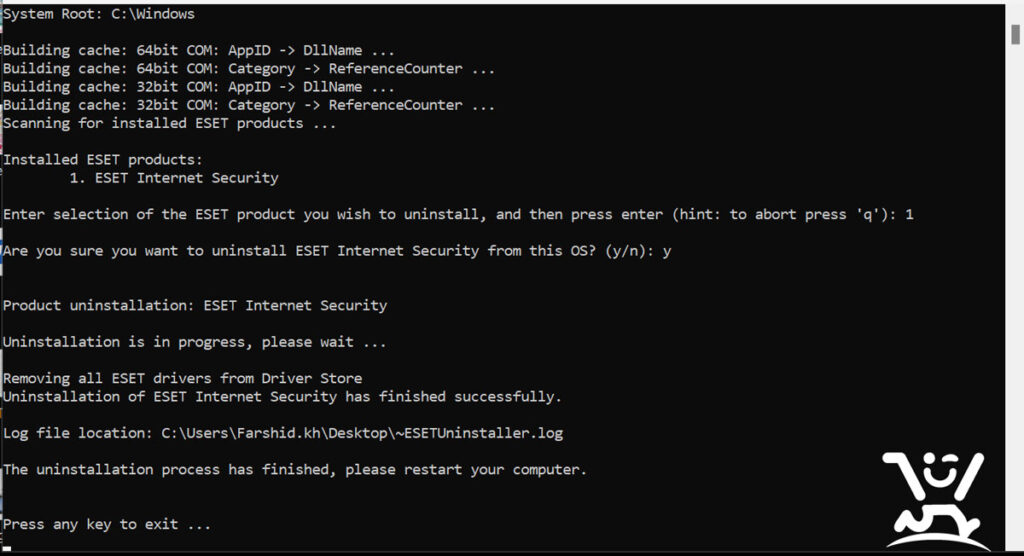
حذف نرم افزار Eset از کامپیوتر انجام شد. حالا رایانه خود را رستارت (خاموش/روشن) کنید تا رایانه از حالت Safe mode خارج شود.



